Elimine las imperfecciones, los defectos y los ojos rojos de las fotos con un software gratuito para PC
¿Cuántas veces ha sucedido que hacemos clic en las fotografías y luego sentimos la necesidad de eliminar algunas imperfecciones, granos o defectos o tal vez reducir el efecto de ojos rojos? Siempre puede usar Photoshop o algún otro software de edición de imágenes digitales. Pero hoy te contaré sobre 3 herramientas gratuitas que pueden ayudarte aquí.
Alternativa a la herramienta de clonación de Photoshop
Herramienta de sello de clonación gratuita
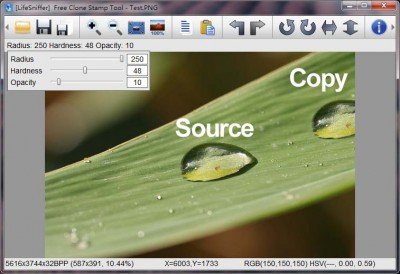
Clone Stamp Tool en Photoshop , encuentra usos en los procesos de edición de imágenes digitales. Por ejemplo, le permite copiar (clonar) selectivamente un área de una imagen o una imagen y pegarla (sello) en otra área. Sin embargo, si no tiene Photoshop instalado en su Windows, le quedan pocas alternativas. ¡Ya no! Esta (This) herramienta gratuita de sello de clonación(Free Clone Stamp Tool) puede ayudarlo aquí.
Esta herramienta lo ayuda a retocar la piel, particularmente en retratos. De esta forma se pueden eliminar las imperfecciones (granos, lunares o cicatrices) y uniformizar el tono de la piel. La clonación también se puede utilizar para eliminar otros elementos no deseados, como cables telefónicos, un pájaro no deseado en el cielo, etc.
La herramienta gratuita(freeware) es bastante similar a Photoshop en función. Debe seleccionar un área con la tecla ALT(ALT key) y luego trabajar en el área que debe clonarse. es decir, si se elimina una parte de una imagen simplemente recortándola, queda un agujero en el fondo. La herramienta Clonar(Clone) puede llenar este vacío de manera convincente con una copia del fondo existente.
Además, uno es libre de usar las opciones de lápiz (radio, dureza y opacidad) para dar un control preciso sobre el tamaño del área de clonación y cómo se debe aplicar la pintura al área clonada.
Algunas operaciones básicas realizadas con la herramienta Free Clone Stamp incluyen:(Some basic operations performed using Free Clone Stamp Tool include:)
- Eliminación de arañazos de las imágenes
- Eliminación de manchas de Ink/fix Stains u otras manchas no deseadas de las fotos
- Limpiar elementos de fondo (cables telefónicos, pájaros voladores, etc.)
Cómo operar la herramienta(How to operate the tool)
- Ejecute Clone Stamp Tool(Run Clone Stamp Tool) desde el escritorio o desde el menú de inicio.
- Configure(Set) las opciones de pluma para el radio, la dureza y la opacidad en la barra de opciones.
- Establezca(Set) el punto de muestreo colocando el puntero en cualquier imagen abierta y presionando Alt y haciendo clic
- Arrastre(Drag) sobre el área de la imagen que desea corregir.
Elimine las imperfecciones(Remove Photo Blemishes) y los defectos de las (Defects)imágenes(Images) en las fotos
Eliminador de imperfecciones fotográficas LifeSniffer
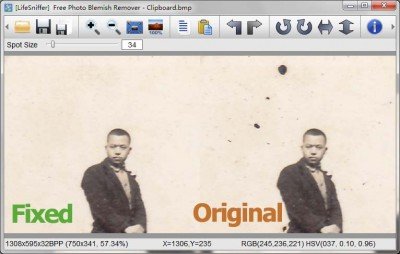
Esta(This free) herramienta gratuita de corrección de fotos es muy similar en función y efecto a Free Clone Stamp Tool , sin embargo, una característica que la distingue de la anterior es que Free Photo Blemish Remover no requiere que especifique un punto de muestra. Muestra automáticamente alrededor del área retocada. El software es fácil de usar y, como se mencionó, a diferencia de Free Clone Stamp Tool(Free Clone Stamp Tool) , este programa no requiere que seleccione un punto de muestra de origen. Todos los trabajos se realizan automáticamente.
Eliminar el efecto de ojos rojos en fotos e imágenes
Herramienta gratuita de reducción de ojos rojos
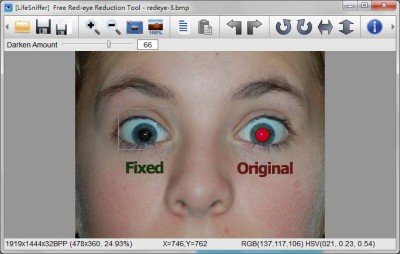
El efecto de ojos rojos se observa cuando el flash de la cámara rebota en la retina de la persona, especialmente cuando se usa el flash para tomar fotografías. Con esta (With this)herramienta de reducción(Reduction Tool) de ojos rojos , puede eliminar fácilmente un efecto común de "ojos rojos" de sus fotos digitales.
Todo lo que el usuario tiene que hacer es utilizar el ratón para arrastrar y seleccionar el efecto de ojos rojos, el efecto no deseado se corrige automáticamente. Los usuarios no necesitan seleccionar con precisión el área de ojos rojos para minimizar o eliminar el efecto de ojos rojos.
Por lo tanto, puede usar estos 3 software de edición de imágenes gratuitos para mejorar imágenes y fotos en su sistema operativo Windows .
Related posts
Resize, Decorate, Add Borders, Frames and Watermarks a imágenes
Fotor: Libre Editing App imagen Para Windows 10
GRATIS Photo Collage maker Online Tools and Software
Deblur & fix blurry Photos y Images usando estas herramientas
Cómo poner un Border or Frame alrededor de Photo en Photoshop
Elimine instantáneamente los fondos de las imágenes usando AI
Add Search en Google Images usando Context Menu en Windows 11/10
Cómo agregar Shadow a Text or Image en GIMP
Cómo generar Text Images Online Free de Cost
Pantalla A GIF: Software gratuito para crear animado GIF Image
Cómo extraer marcos de GIF Images animados
Find.Same.Images.OK encuentra todas sus imágenes duplicadas
Photo Stitcher es un software gratuito de costura de fotos para Windows 10
Cómo eliminar el Background de un Photo usando GIMP
Cómo crear Transparent Image en Paint.NET en Windows 10
Las mejores herramientas para agregar Watermark a Image online gratis
Herramientas gratuitas para convertir WebP a PNG online
Mejor Image Compressor and Optimizer software para Windows 10
Cómo Bulk Rotate Images EN Windows 11/10
Dónde descargar PNG Imágenes con transparent background
